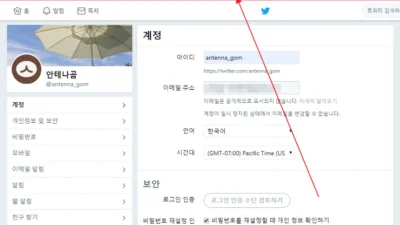X (구. 트위터)나 인스타그램등의 피드 형태의 SNS를 사용하다보면 원하지 않은 동영상 소리가 재생될 수가 있는데요. 이런 경우에는 해당 사이트를 음소거 설정하면 해당 사이트에서 재생되는 소리는 완전히 차단되게 됩니다. 이번 글에서는 크롬 웹사이트 음소거 설정 및 해제 방법에 대해서 알아보도록 하겠습니다.
크롬 웹사이트 음소거 설정
웹사이트에서 나오는 소리를 완전히 차단하고 싶다면 웹사이트 음소거를 설정하면 됩니다. 설정 방법은 아주 간단한데요. 음소거할 탭에서 마우스 오른쪽 버튼으로 클릭하면 아래와 같이 팝업창이 뜨게 됩니다. 사이트 음소거 메뉴를 선택하면 해당 사이트에서 나오는 소리는 재생되지 않습니다.
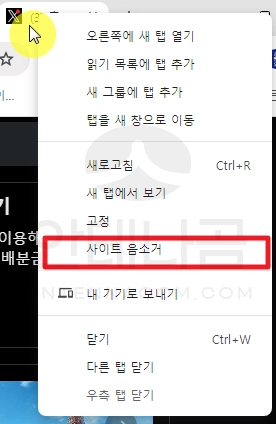
크롬 웹사이트 음소거 해제 방법
사이트 음소거를 다시 해제하고 싶을때는 아주 간단하게 다시 해제할 수 있는데요.
- 음소거 설정할 때와 동일하게 해당 사이트에 접속한 후 탭에 오른쪽 버튼을 누르면 나오는 팝업 메뉴에서 사이트 음소거 해제를 선택합니다.
- 또는 주소표시줄의 사이트 주소 앞에 있는 아이콘을 클릭하면 아래와 같이 사이트 음소거를 해제할 수 있는 메뉴를 볼 수 있습니다.
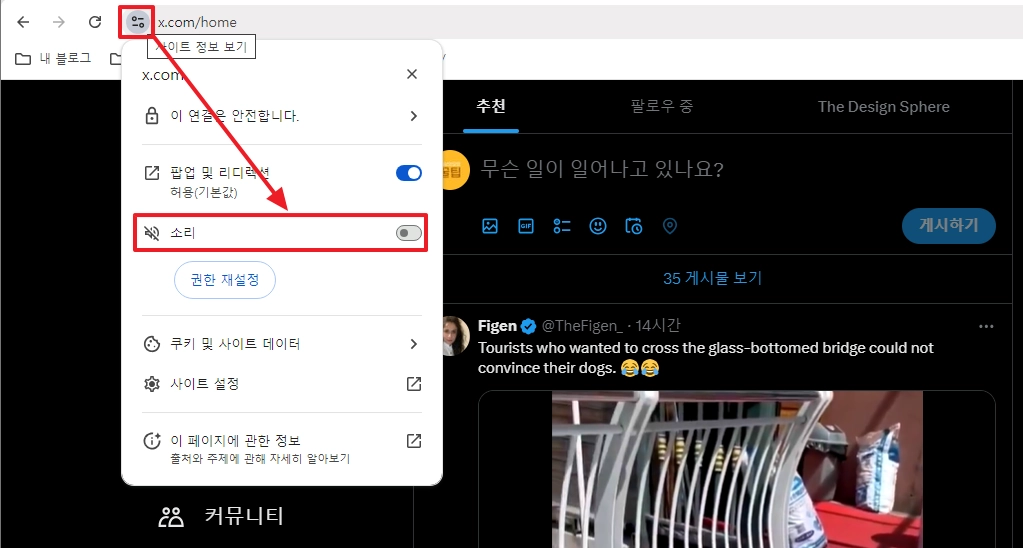
사이트 음소거 설정 내역 확인하는 방법
사이트 음소거는 각 사이트별로 설정되기 때문에, 어떤 사이트를 설정했는지 확인이 좀 불편합니다. 사이트 별 설정은 설정에서 확인할 수 있는데요.
- 크롬의 오른쪽 상단 메뉴 버튼을 누릅니다.
- 팝업 메뉴에서 설정 버튼을 선택합니다.
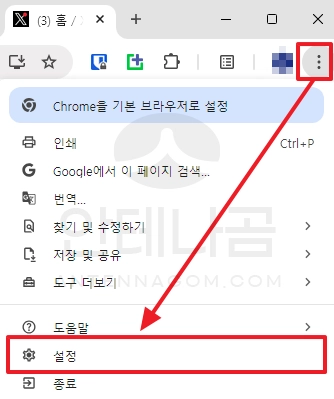
- 설정 페이지에서 개인 정보 보호 및 보안 > 콘텐츠 > 추가컨텐츠설정 > 소리를 차례로 선택합니다.
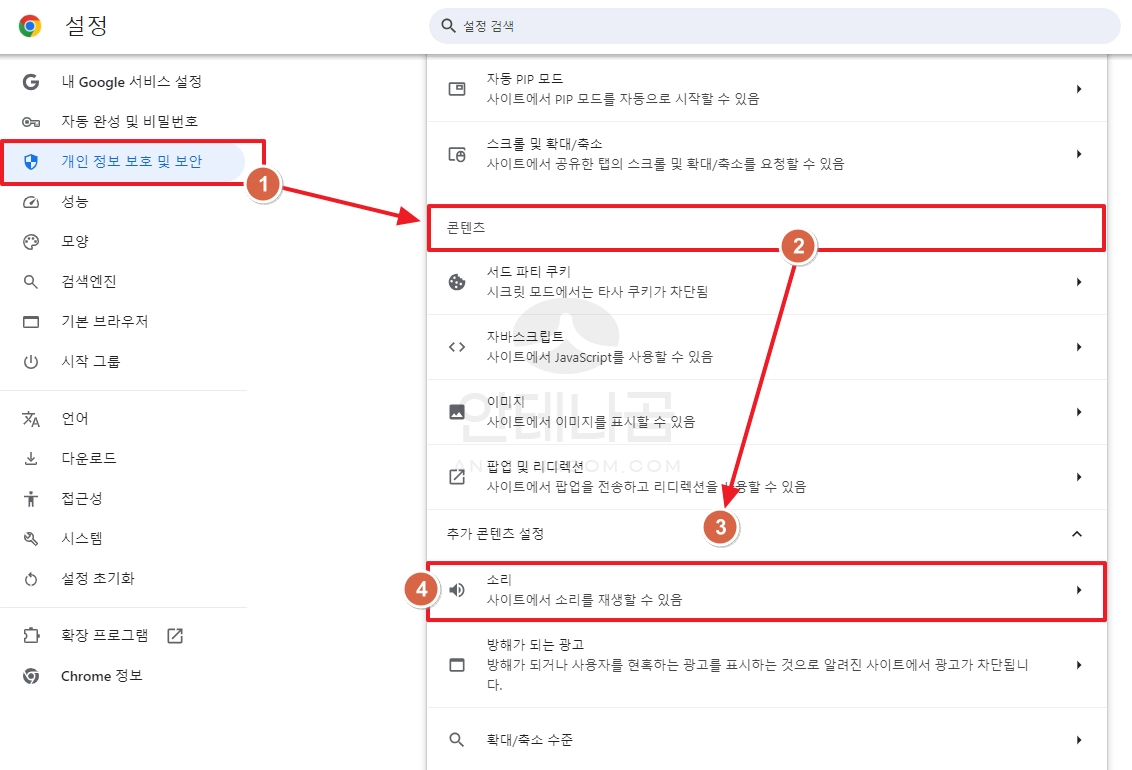
- 소리 페이지에서 사이트의 기본 동작을 선택할 수 있습니다. 소리 재생을 허용하지 않음을 기본으로 할 경우 사이트 음소거 해제를 하지 않은 모든 사이트는 기본적으로 음소거 모드로 작동됩니다.
- 소리를 재생하지 않음 아래에 있는 사이트 목록은 사이트 음소거된 사이트들입니다.
- 해당 사이트 중 소리 재생을 허용하거나 삭제하려면 오른쪽 메뉴 버튼을 눌러 허용 / 삭제 버튼을 누르면 됩니다.
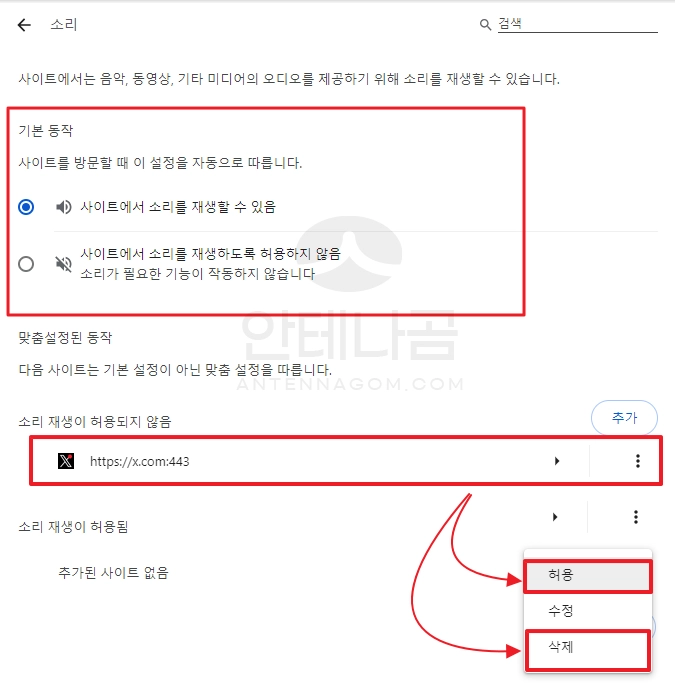
- 허용 : 사이트의 소리 재생을 허용합니다.
- 삭제 : 사이트의 소리 재생, 차단 설정을 삭제하고 기본값으로 돌아갑니다.
이번 글에서는 구글 크롬 사이트 음소거 설정 방법 및 해제 방법에 대해서 알아봤습니다. 지금까지 안테나곰이었습니다.